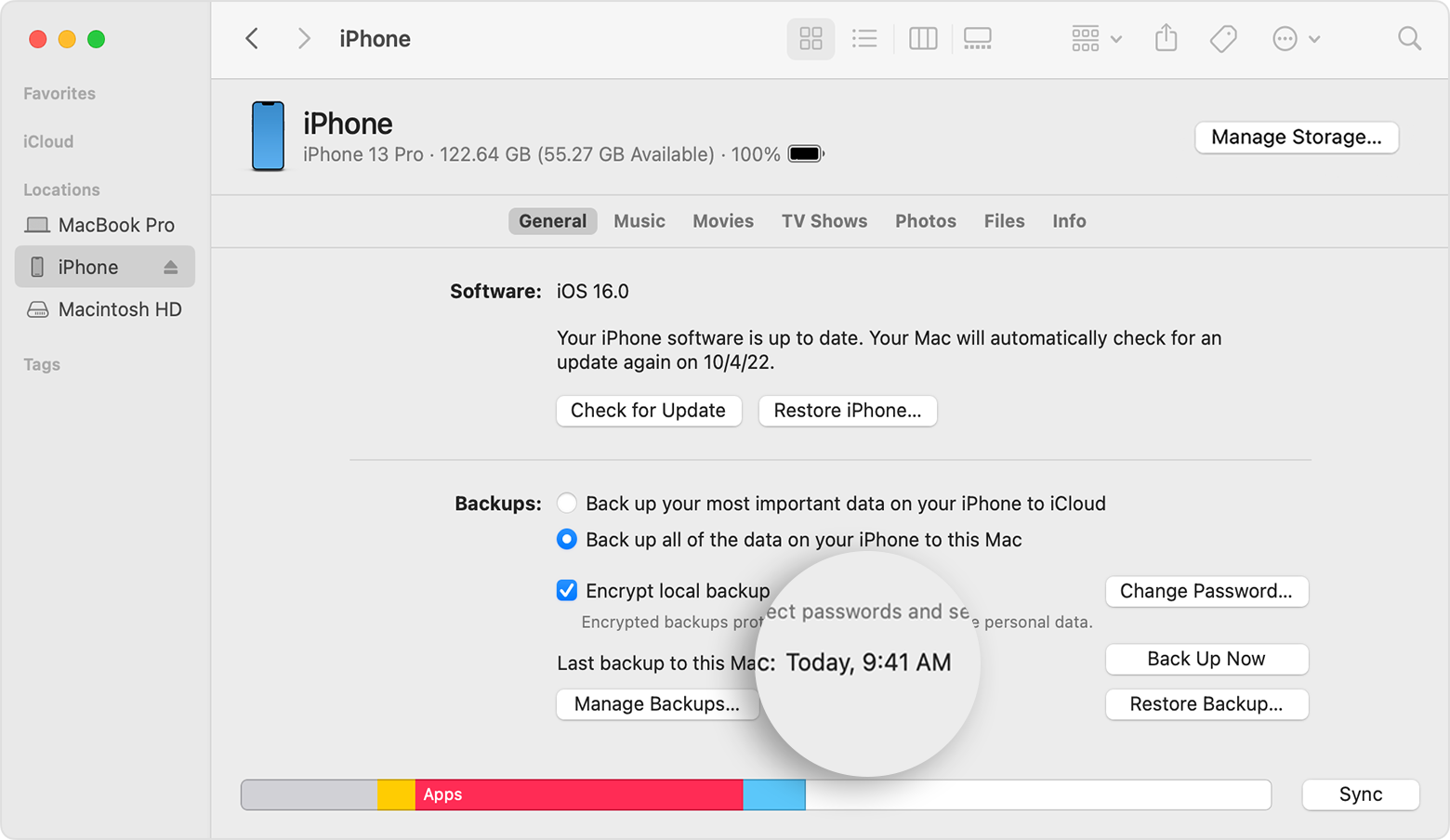Пошаговое руководство по удалению резервных копий iPhone с Mac
В этом руководстве мы расскажем, как правильно удалить резервные копии iPhone с вашего Mac, чтобы освободить место и улучшить производительность устройства. Следуйте нашим советам, чтобы избежать ошибок и сохранить важные данные.
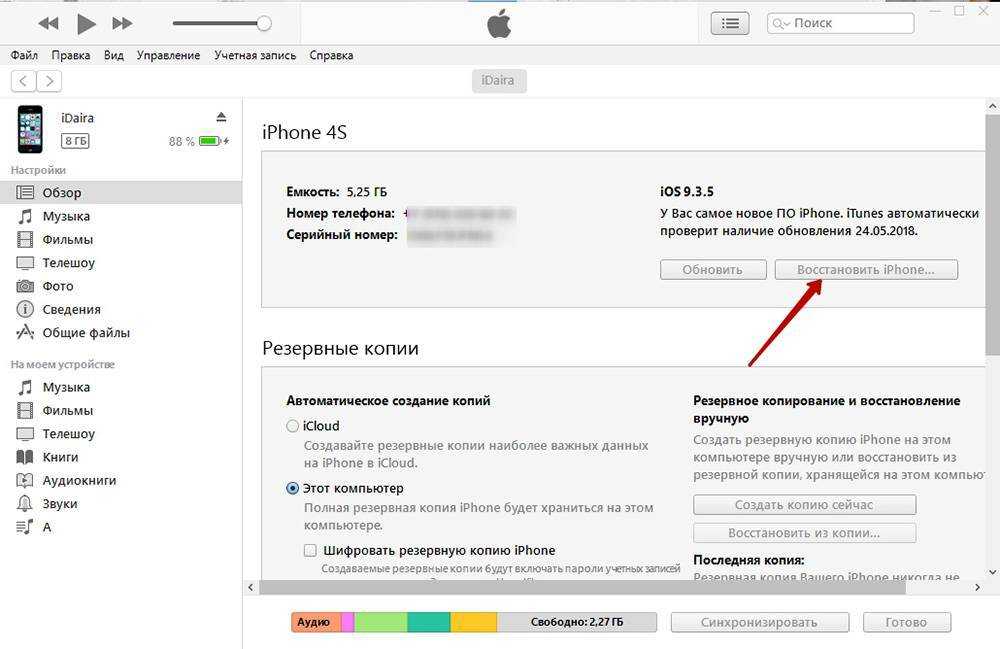
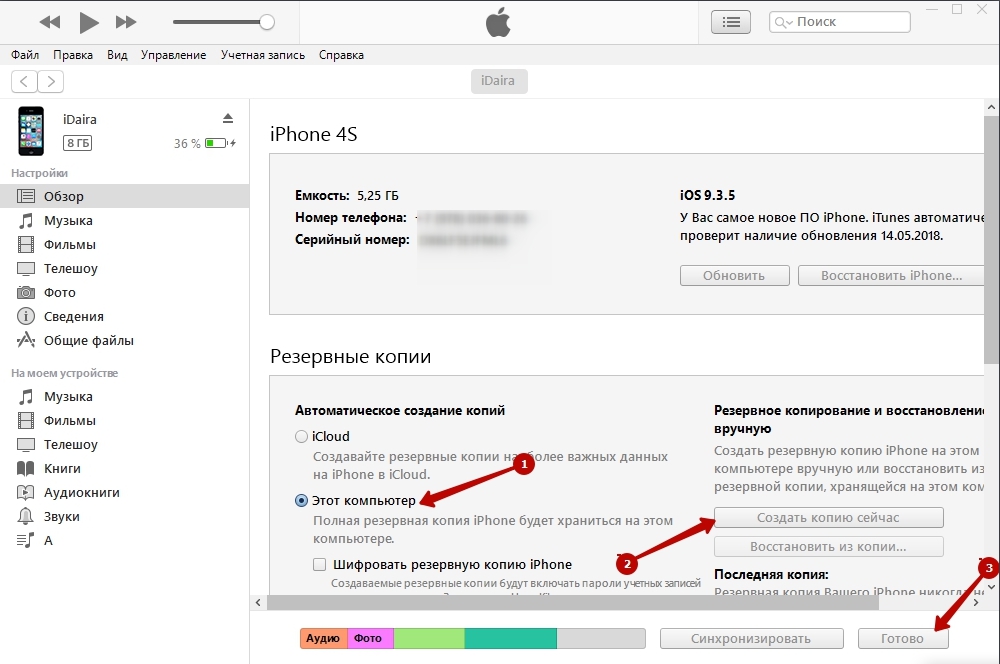
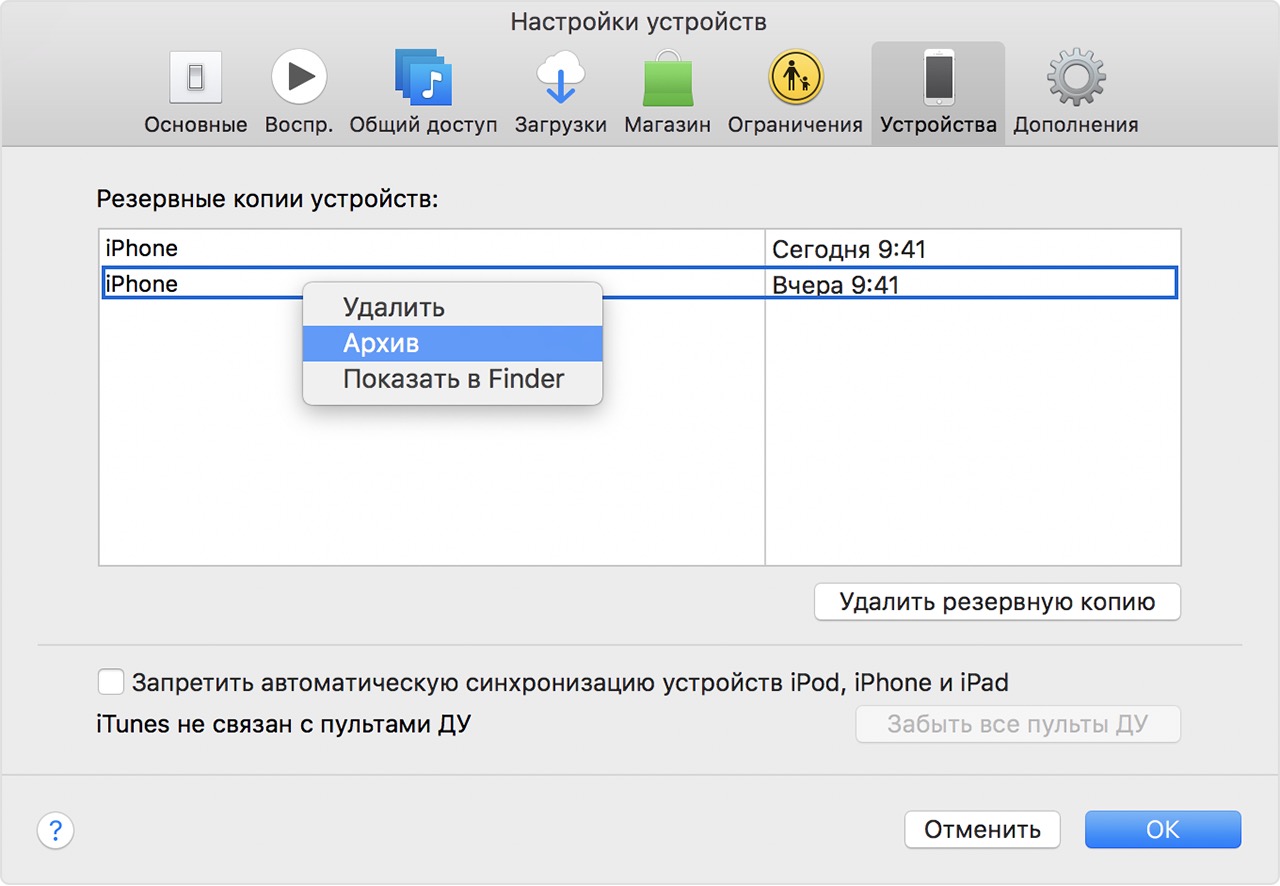
Откройте приложение Finder на вашем Mac и подключите iPhone с помощью кабеля.

Как изменить местоположения резервных копий в iTunes и как их удалить? Где находится резервная копия
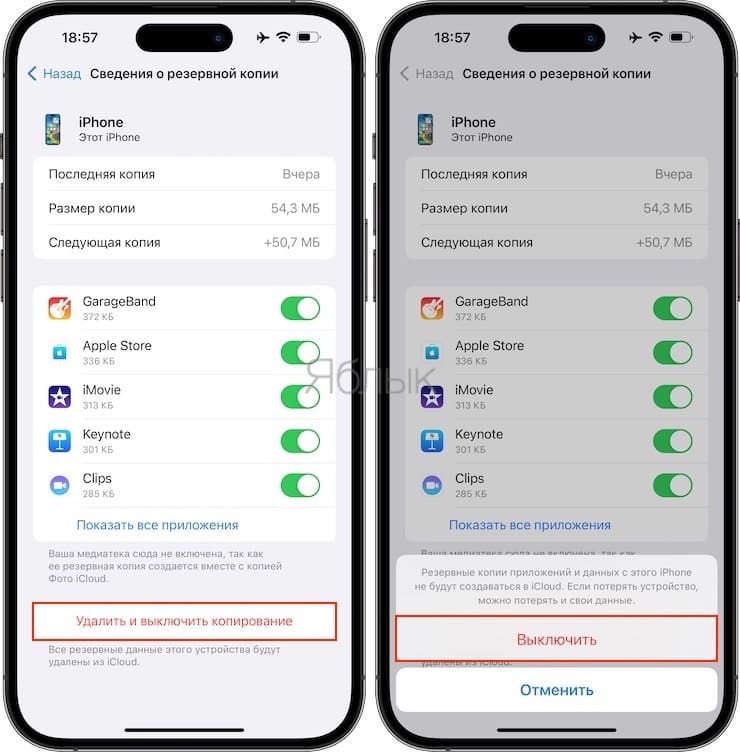
Выберите ваше устройство в разделе Местоположения в левой панели Finder.

Как расшифровать и извлечь данные резервной копии iTunes без подключения iPhone?
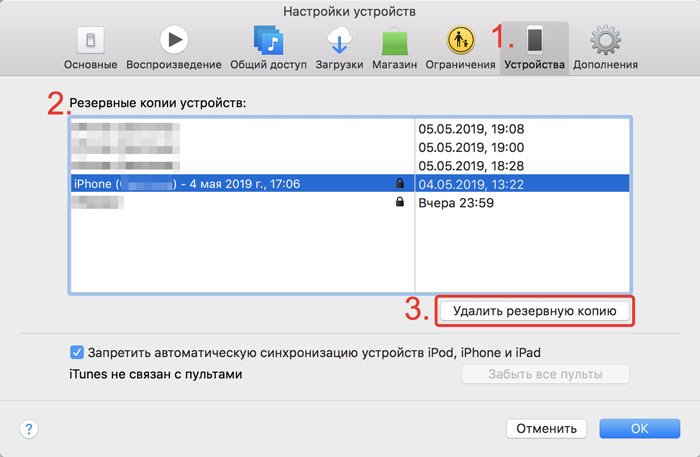
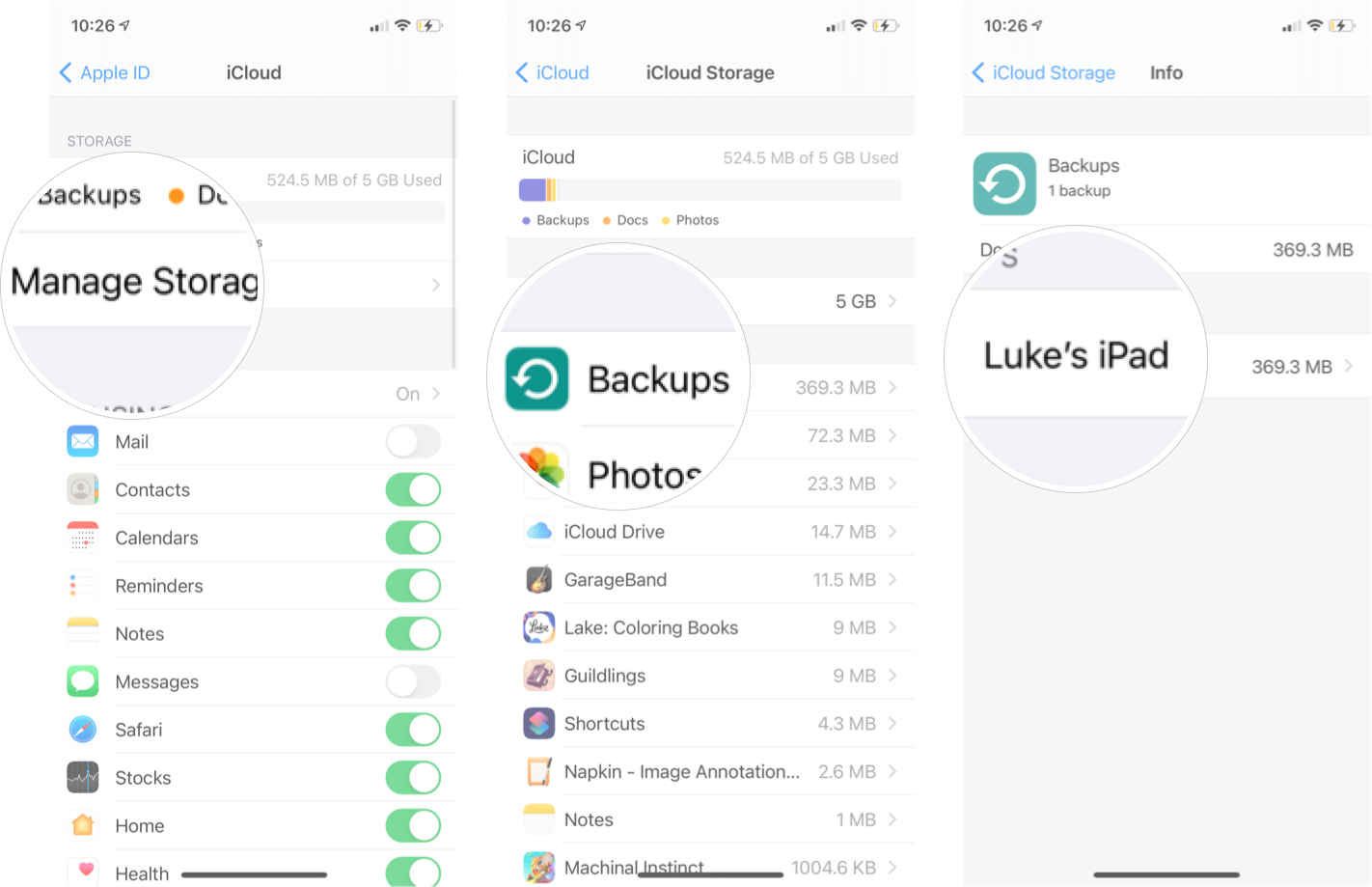
Перейдите на вкладку Общие и нажмите кнопку Управлять резервными копиями.

Резервное копирование данных Macbook, iMac, Mac mini (Time Machine)
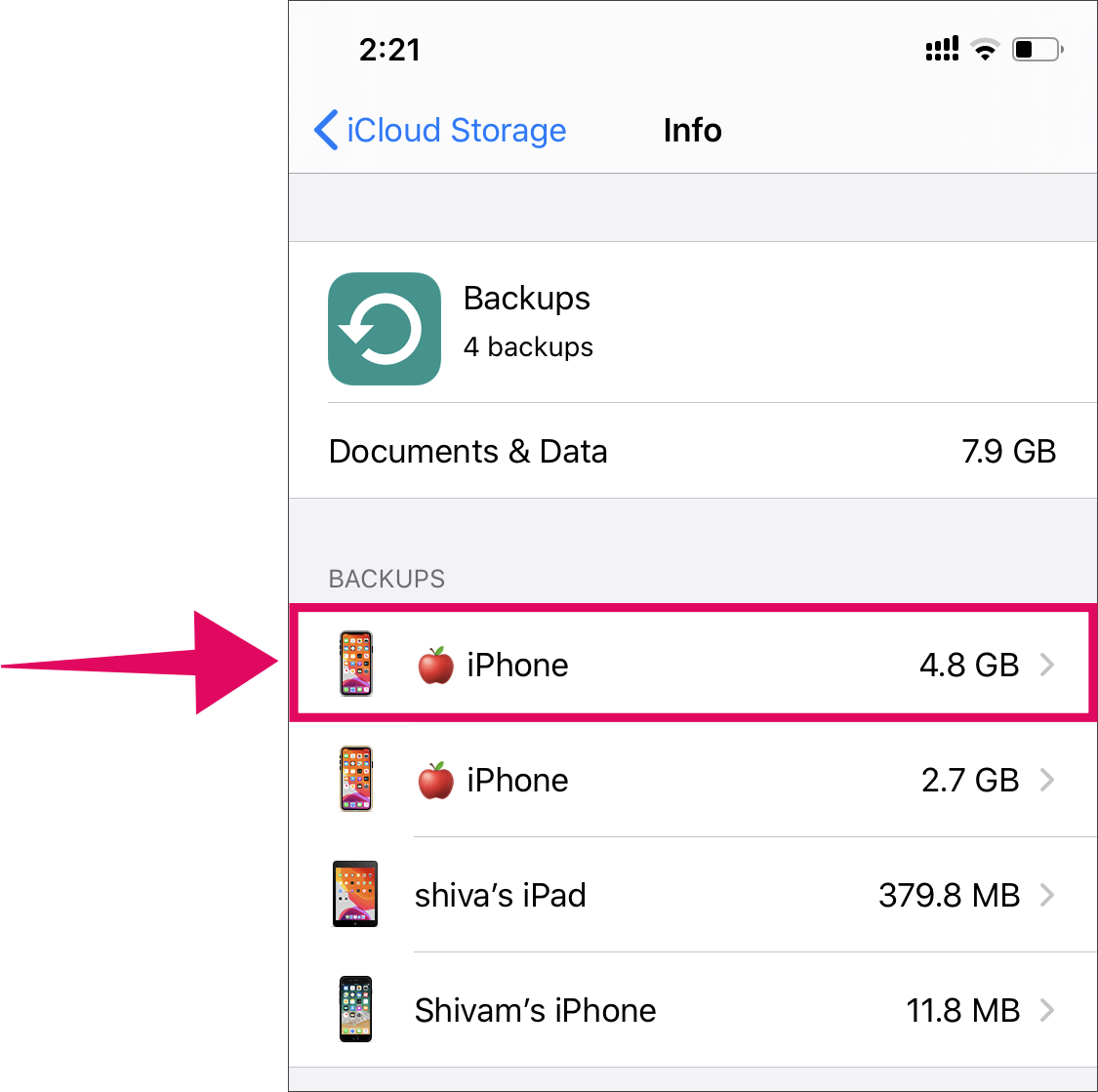

Выберите резервную копию, которую хотите удалить, и нажмите Удалить резервную копию.

Удаление локальных копий Time Machine (МакЛикбез)
Подтвердите удаление резервной копии, нажав Удалить.

Удаление резервных копий iPhone в iTunes.

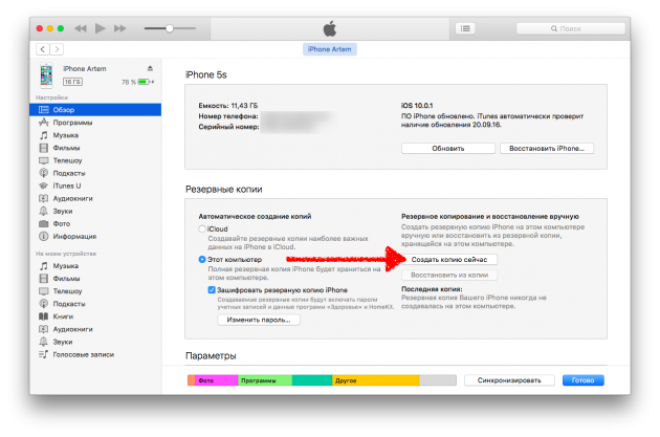
Если у вас несколько резервных копий, повторите процесс для каждой из них.
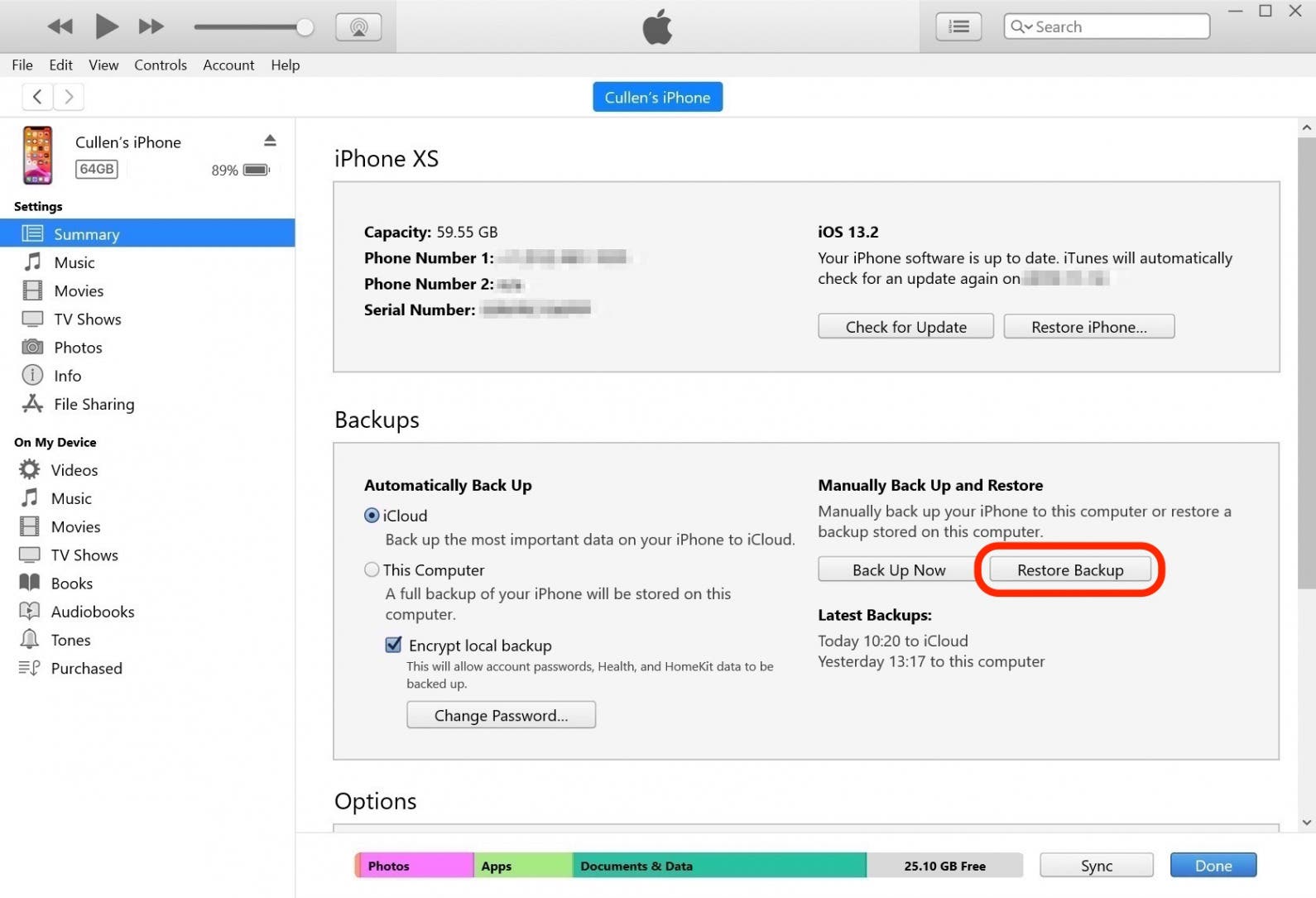
Отключите iPhone от Mac после завершения процесса удаления.

Как восстановить айфон? Восстановить iPhone - ЛЕГКО!
:max_bytes(150000):strip_icc()/how-to-delete-iphone-backups-from-your-computer-47970714-708d6b4e334c4e8d82bad39478873376.jpg)
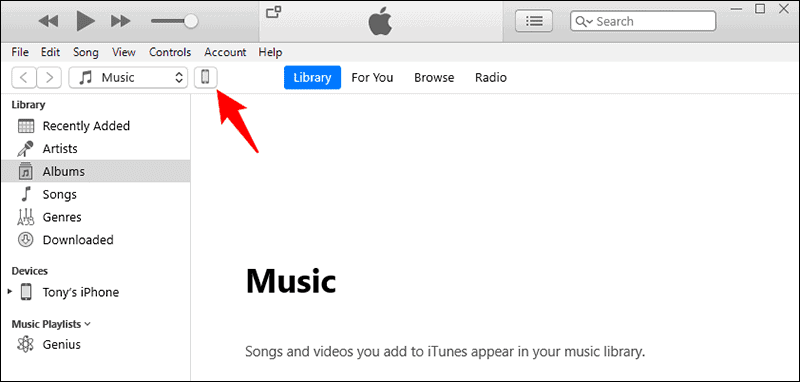
Регулярно проверяйте и удаляйте ненужные резервные копии, чтобы освободить место на Mac.
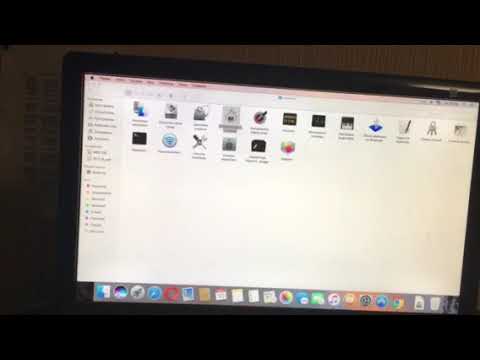
Удаление резервных копий на mac os
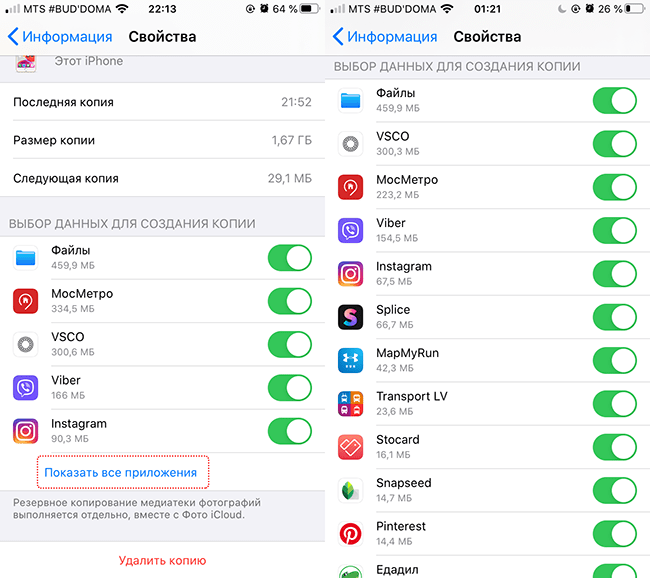
Создайте свежую резервную копию перед удалением старых, чтобы быть уверенным в сохранности данных.

Как удалить резервную копию из Icloud на IPhone
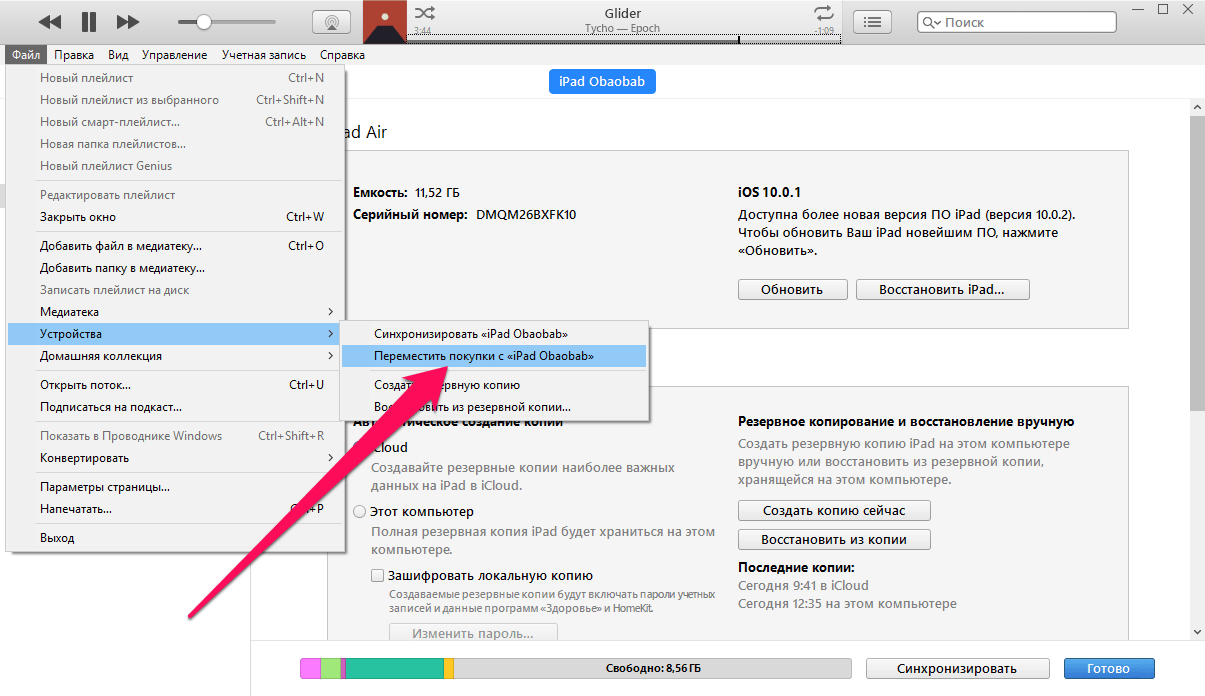
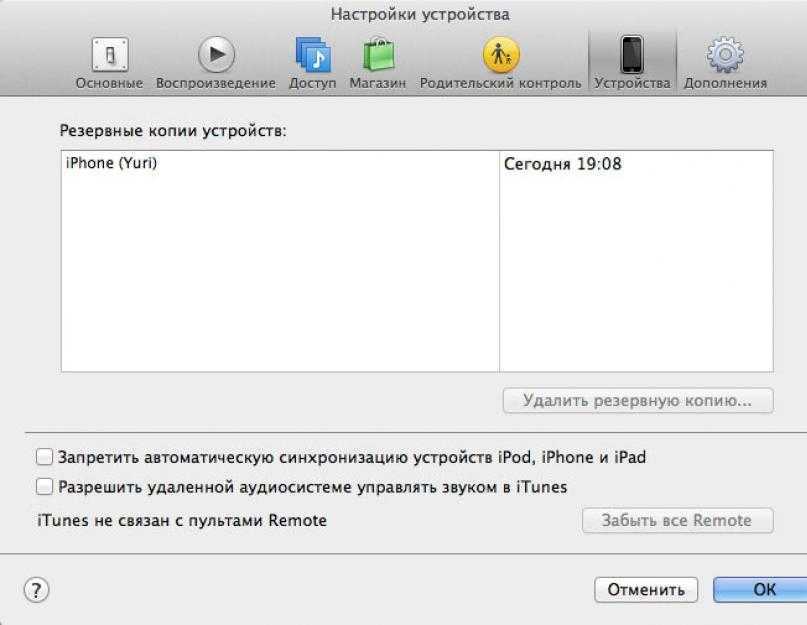
Используйте облачные сервисы для хранения резервных копий, чтобы уменьшить нагрузку на жесткий диск вашего Mac.

Как перенести все данные с шифрованием – резервная копия iPhone